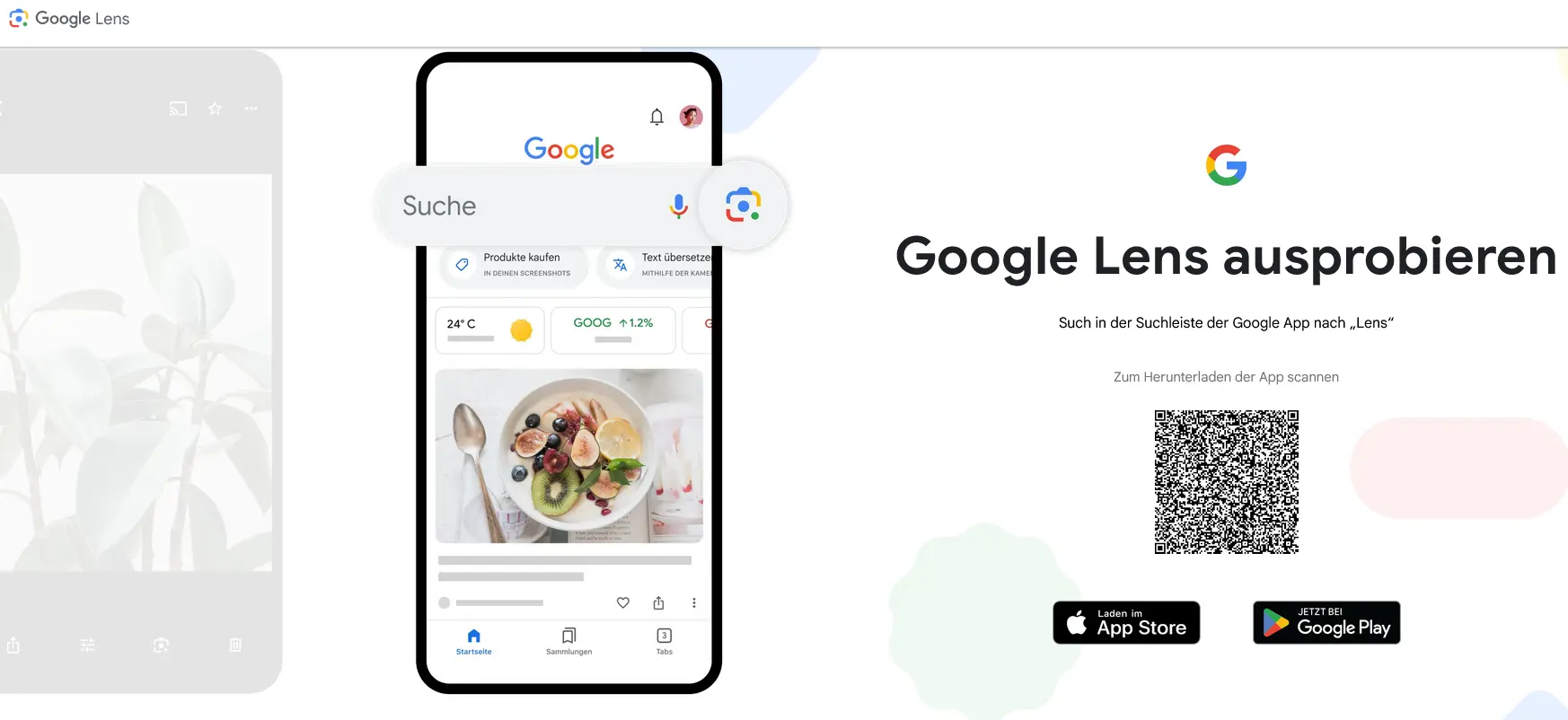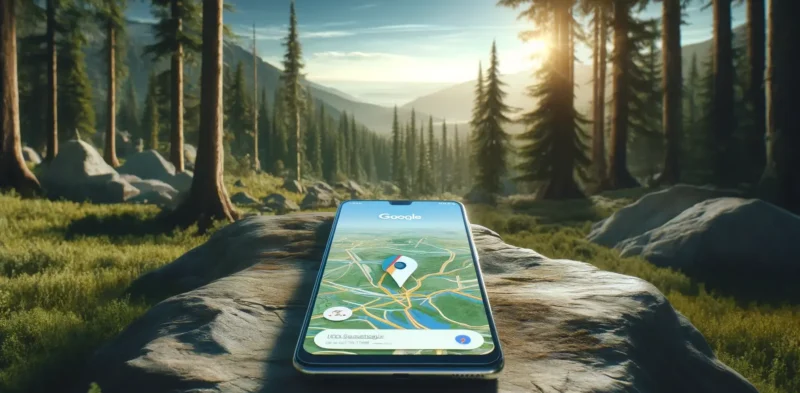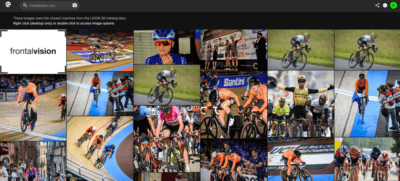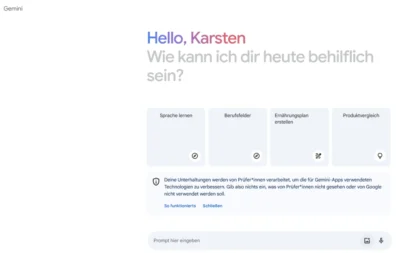Die Foto-App auf dem Android-Smartphone hat im Jahr 2018 eine neue Funktion bekommen: Google Lens. Im Suchfeld neben dem Mikrofon befindet sich das Google Lens Icon. Das Tool verwandelt die Kamera deines Smartphones in eine hochentwickelte visuelle Suchmaschine. Du willst das nicht? Google Lens löschen geht ganz einfach.
Was ist die Google Lens App und was mache ich damit?
Google Lens ist eine von Google entwickelte Bilderkennungstechnologie. Die Technologie ermöglicht es Nutzern, Informationen über Objekte in ihrer Umgebung zu erhalten, indem sie diese einfach mit der Kamera ihres Smartphones betrachten. Die Nutzer können ihre Kamera beispielsweise auf ein Produkt, ein Tier oder eine Sehenswürdigkeit richten, und die Anwendung versucht, dieses Objekt zu identifizieren und relevante Informationen wie Produktbeschreibungen, die Art eines Tieres oder historische Daten zu einem Gebäude bereitzustellen.
Die App kann auch für die Texterkennung eingesetzt werden. Nutzer können Texte wie Buchseiten oder Speisekarten fotografieren, und Google Lens erkennt und übersetzt den Text oder ermöglicht weitere Aktionen wie das Durchsuchen des Internets nach dem erkannten Text oder das Hinzufügen von Veranstaltungen aus einem Flyer direkt in den Kalender des Nutzers.
Ursprünglich war die Google Lens App ausschließlich für Nutzer der Google-Pixel-Smartphones gedacht, ist aber mittlerweile sowohl für Android- als auch für iOS-Nutzerinnen und -Nutzer verfügbar. Damit lässt sich nahezu jeder gedruckte Text erfassen, kopieren und digitalisieren, ohne dass ein herkömmlicher Scanner benötigt wird.
Besonders nützlich für Geschäftsleute ist die Fähigkeit, Visitenkarten zu digitalisieren, indem Name, Firmenzugehörigkeit, E-Mail-Adresse und Telefonnummer erkannt und direkt in die Kontakte des Smartphones eingefügt werden. Diese Funktion bindet physische Netzwerktools nahtlos in die digitale Verwaltung ein. Auch können damit Belege, Notizen und andere dokumentierte Informationen digitalisieren und sogar Übersetzungen in Echtzeit erhalten, wenn Sie sich im Ausland befinden oder mit fremdsprachigen Texten arbeiten.
Die Anwendungsbereiche von Google Lens sind jedoch weitaus vielfältiger und nutzen die Technologie der erweiterten Realität (Augmented Reality, AR). Ob es um die Identifikation von Büchern, Kunstwerken, Tieren, Pflanzen oder Modeartikeln geht, die Anwendung liefert relevante Suchergebnisse und Produktvorschläge. Unternehmen nutzen diese Technologie zunehmend für interaktive Marketingstrategien, wie z.B. die virtuelle Anprobe von Produkten direkt auf der Verpackung.
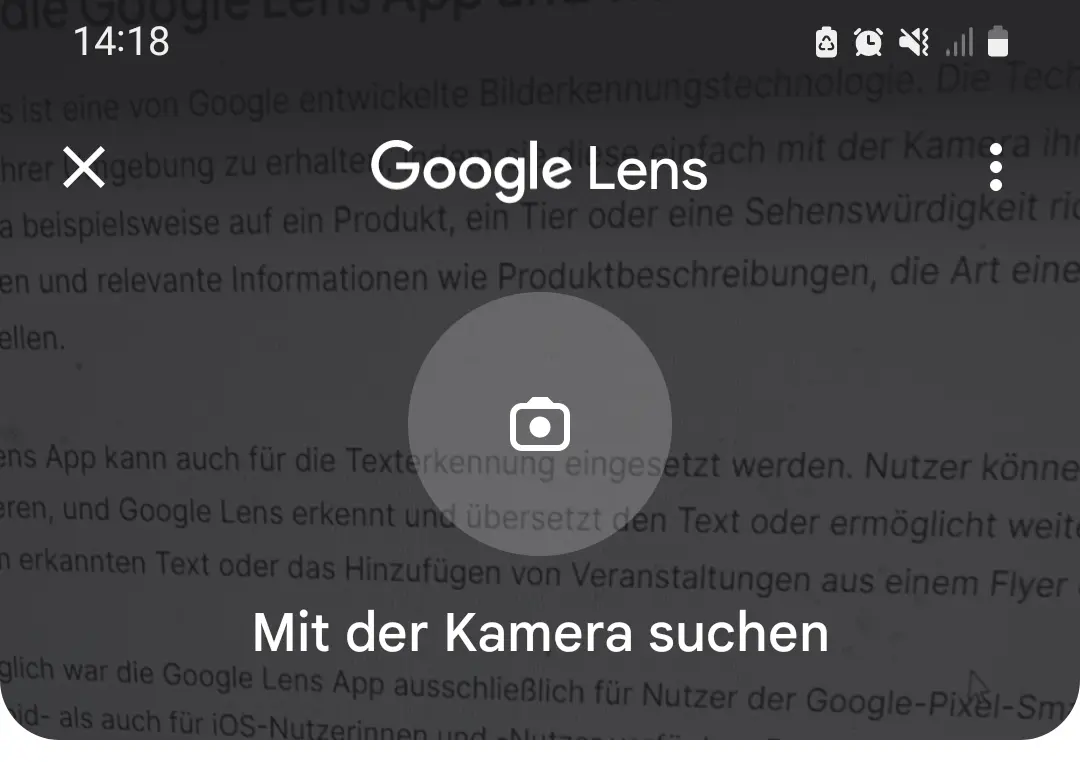
Im Restaurant kann die App nicht nur Speisekarten scannen und Informationen zu den Gerichten anzeigen, sondern auch hilft auch mit entsprechenden Übersetzungen. Sogar das Scannen von Barcodes und QR-Codes ist möglich.
Google Lens löschen, ausschalten oder deaktivieren
Wer den Zugriff von Google Lens deaktivieren möchte geht so vor:
Gesamtzeit: 1 Minute
-
Google Chrome öffnen
Öffnen des Browsers Google Chrome auf dem Smartphone
-
Einstellungen – Website-Einstellungen wählen
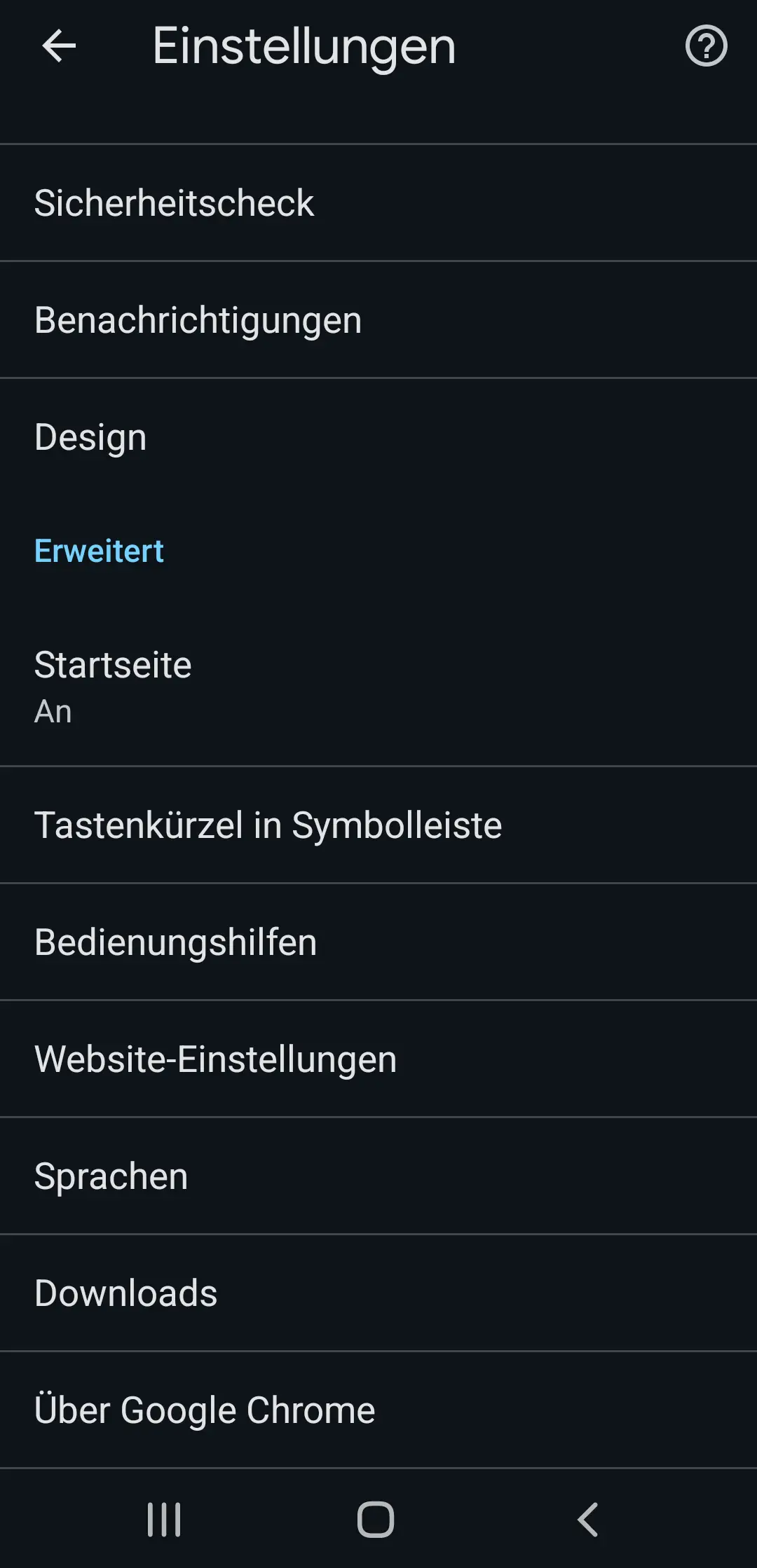
Über die 3 Punkte rechts oben die Einstellungen öffnen und dort dann die Website-Einstellungen
-
Kamera & Virtual Reality ausschalten
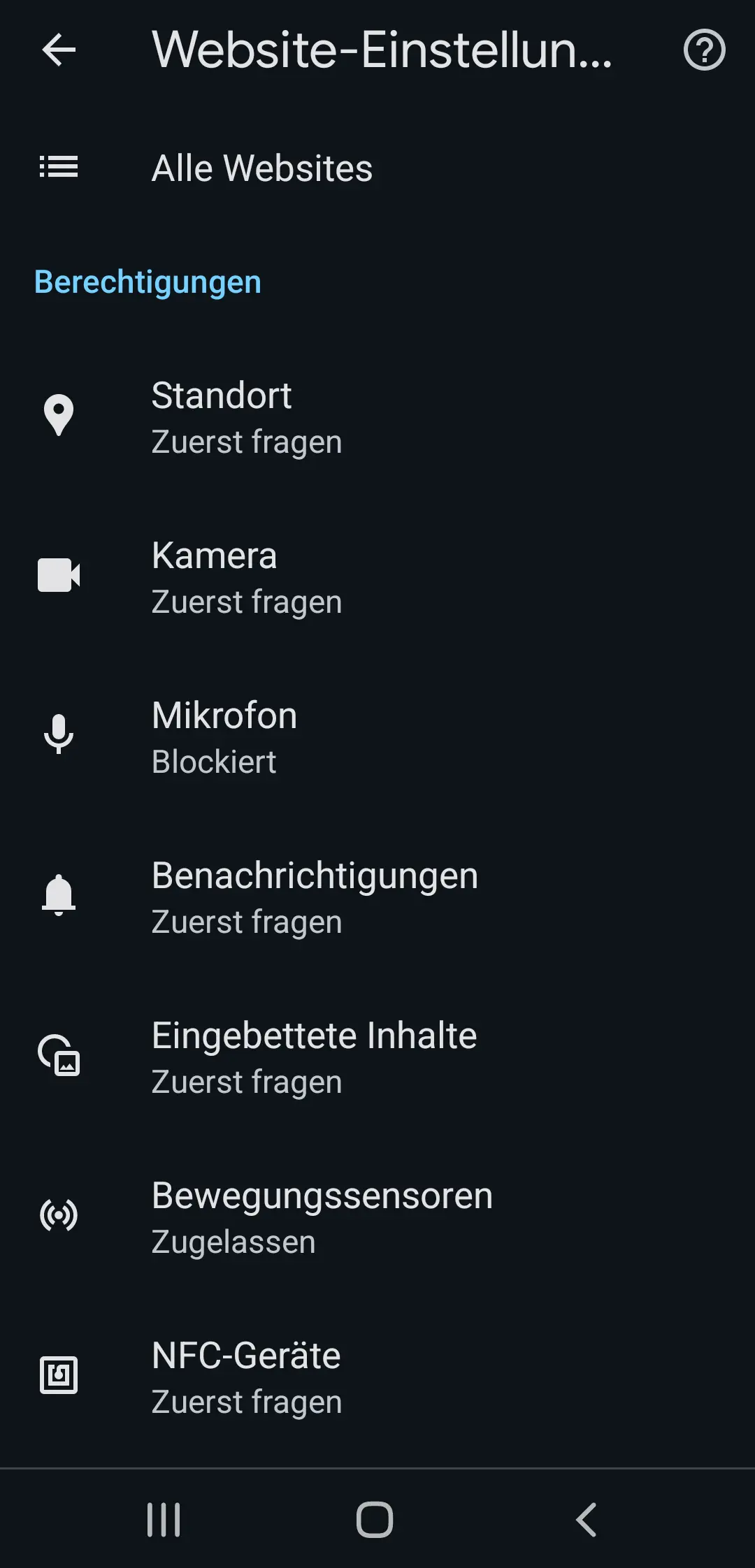
Unter dem Punkt Kamera und Virtual Reality kann man die Kamera und damit Google Lens ausschalten / deaktivieren. Das Icon ist zwar noch im Suchfeld enthalten, aber nicht aktiv. Erst mit einem Klick darauf kann man die Kamera einmalig freischalten.
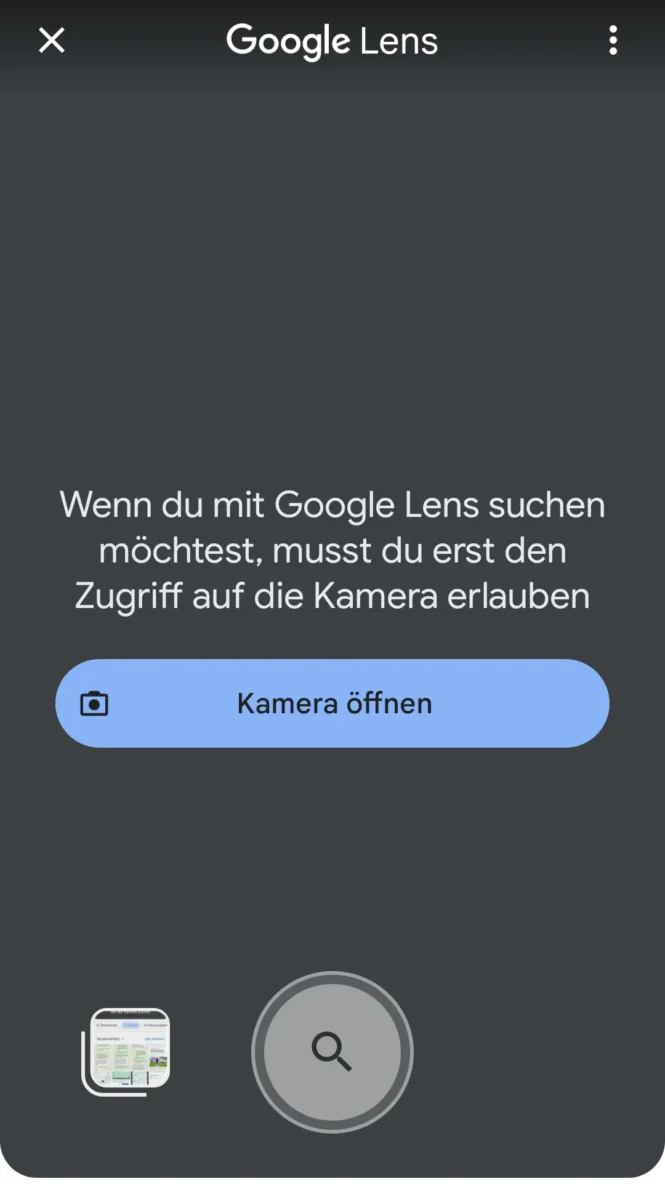
Übrigens alle Aktivitäten werden im Google Konto gespeichert und können dort einzeln gelöscht werden. Einfach einloggen unter https://myactivity.google.com
Fazit: Google Lens ein gutes Features, aber auch einfach zu deaktivieren.
Update 2024: Praxistipp aktualisiert um Einstellungen
Mehr Infos zur App gibt es auf der offiziellen Google Webseite – mehr zum Thema Google hier.